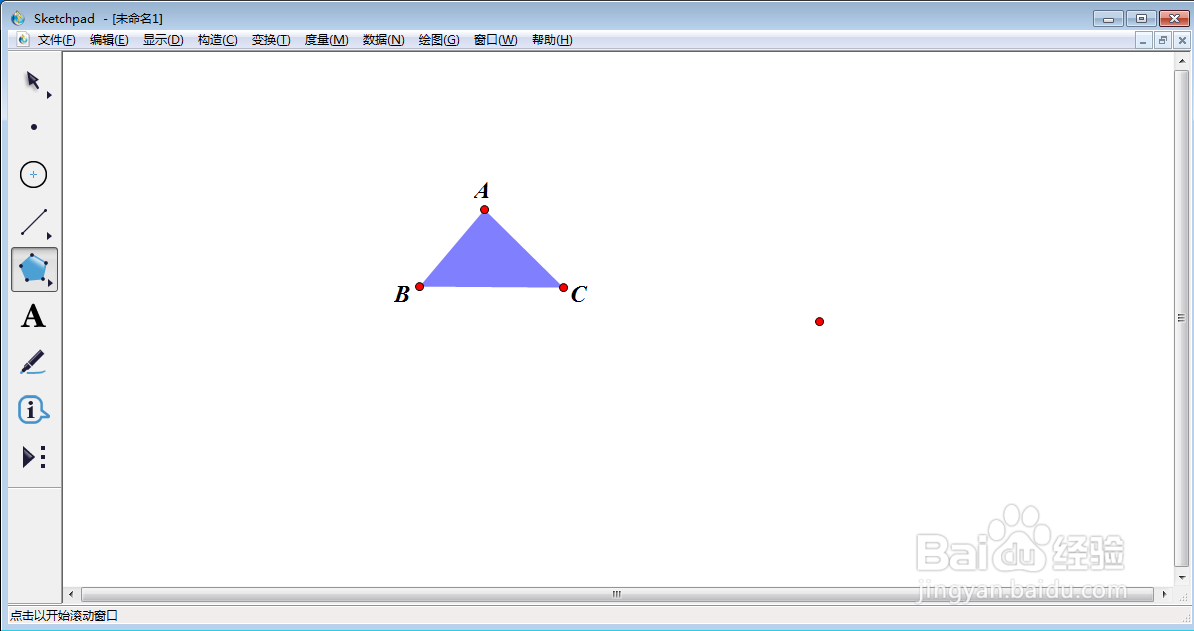1、打开sketchpad,进入它的主界面;
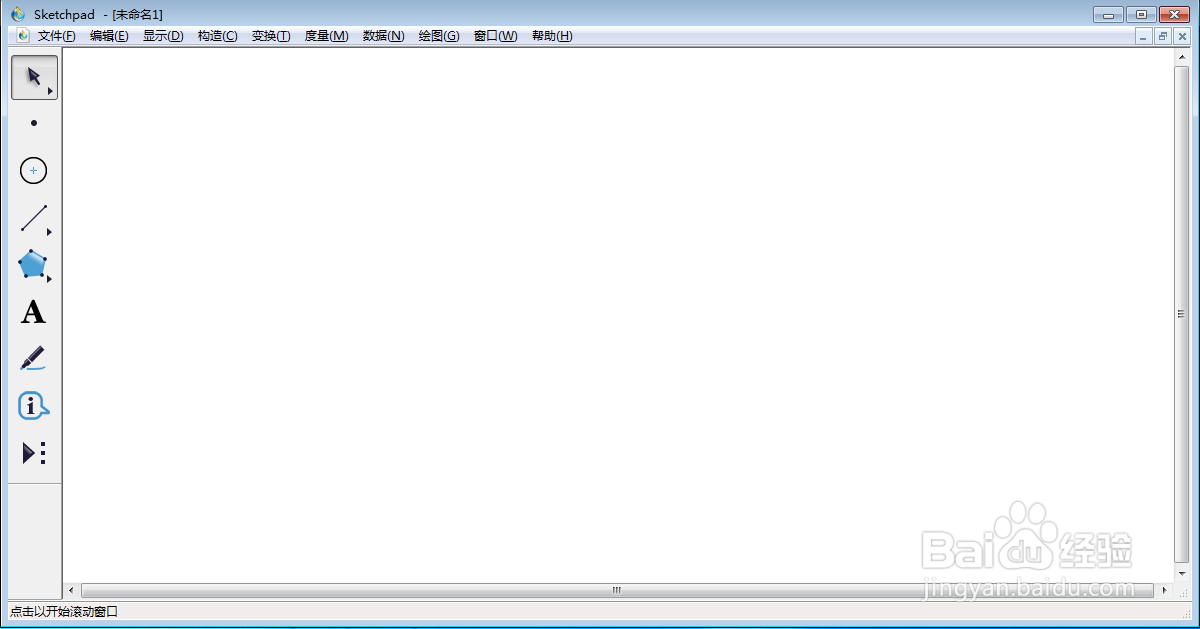
2、点击多边形工具;
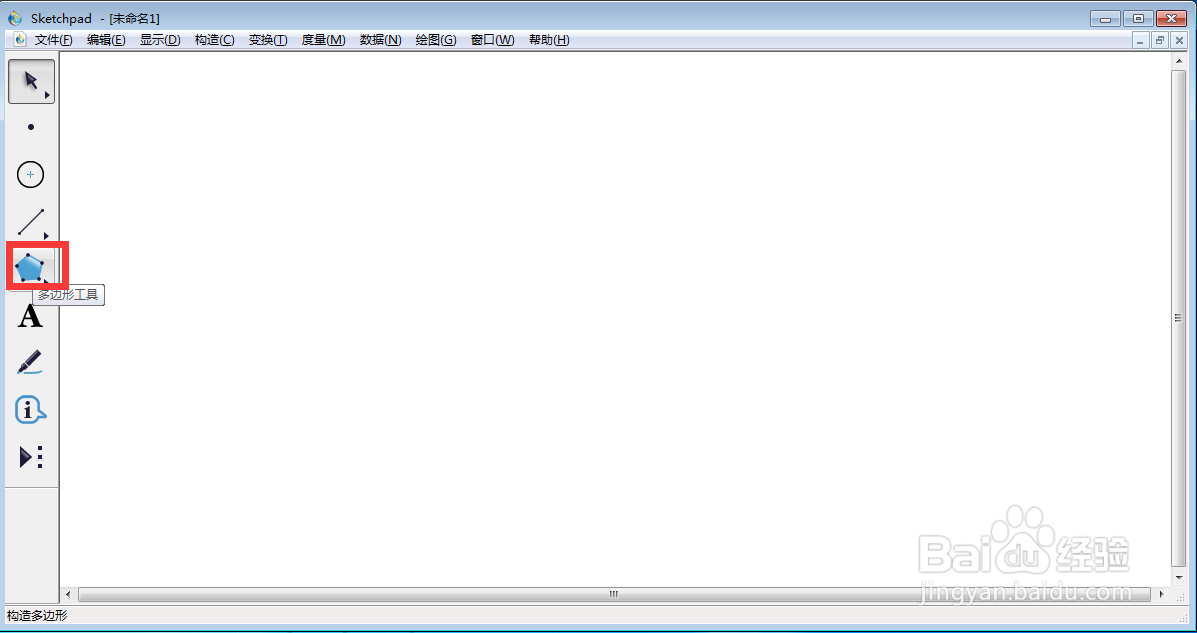
3、单击鼠标左键,绘制出第一个三角形的顶点;
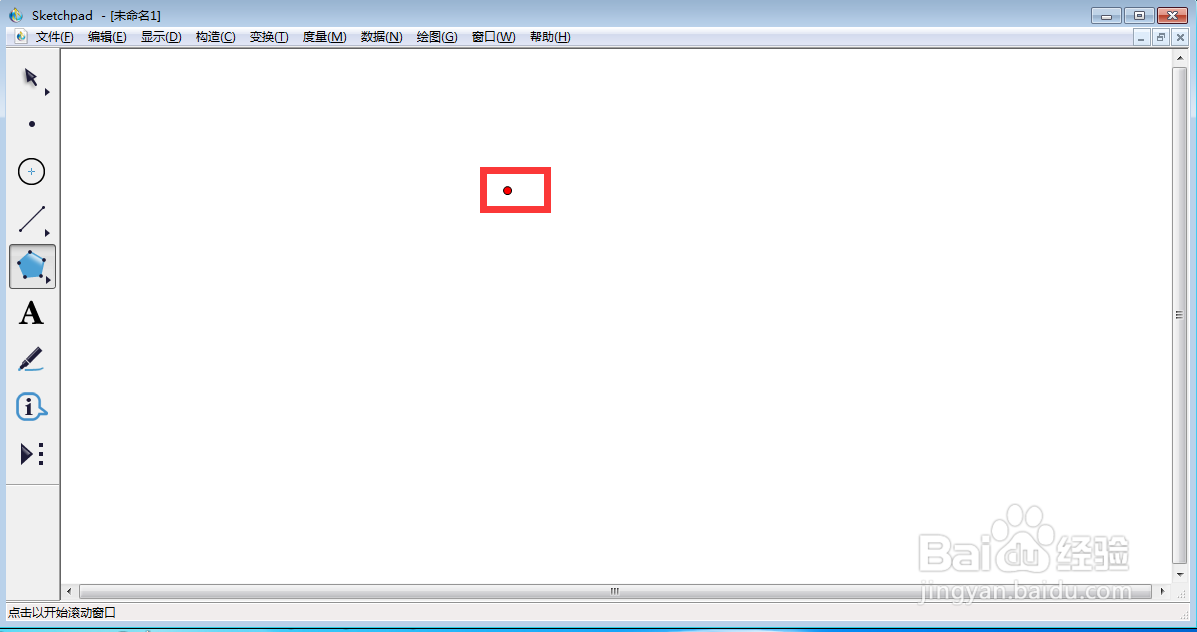
4、移动鼠标,在另外一个位置单击鼠标,绘制第二个点;
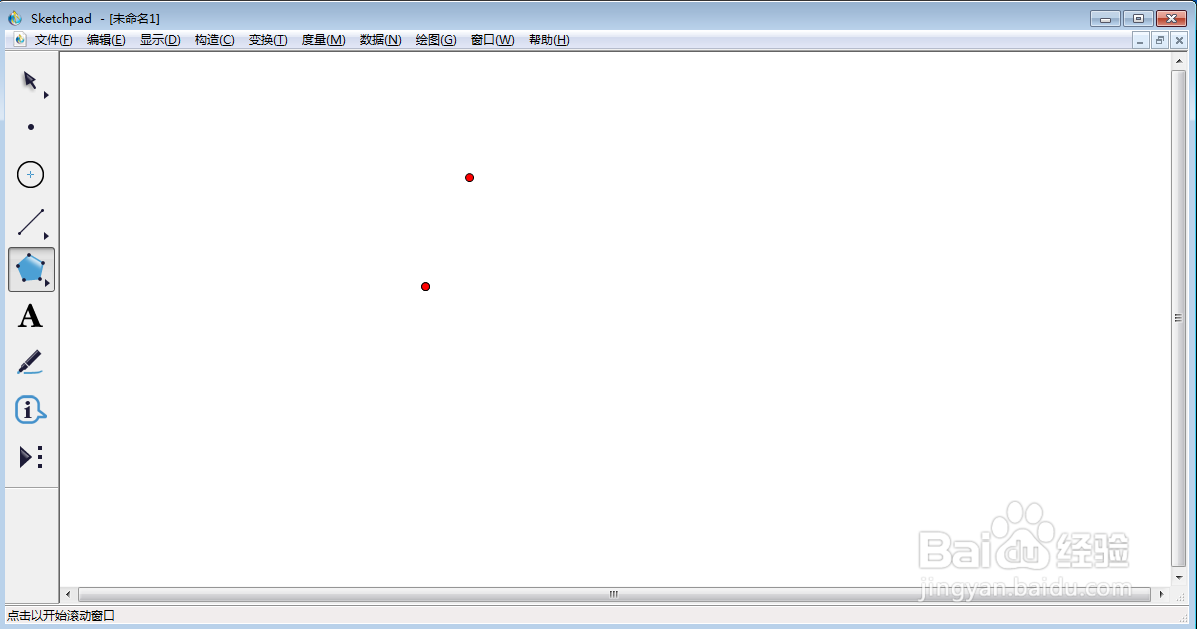
5、拖动鼠标到另外一个位置时,出现一个三角形;
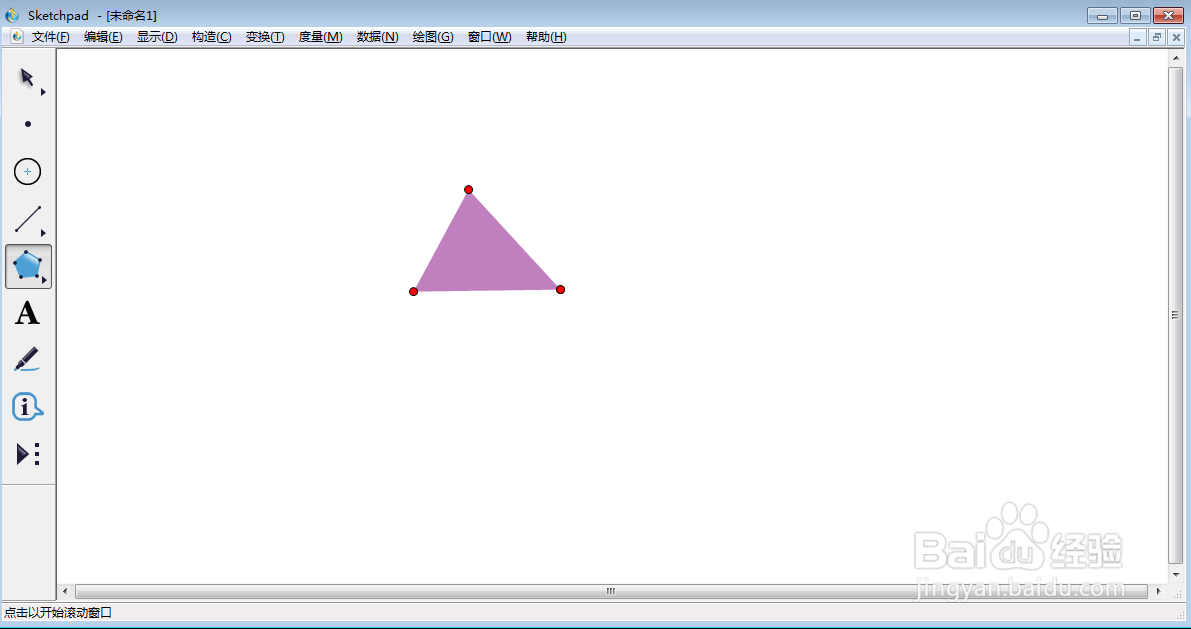
6、双击鼠标左键,结束绘制;
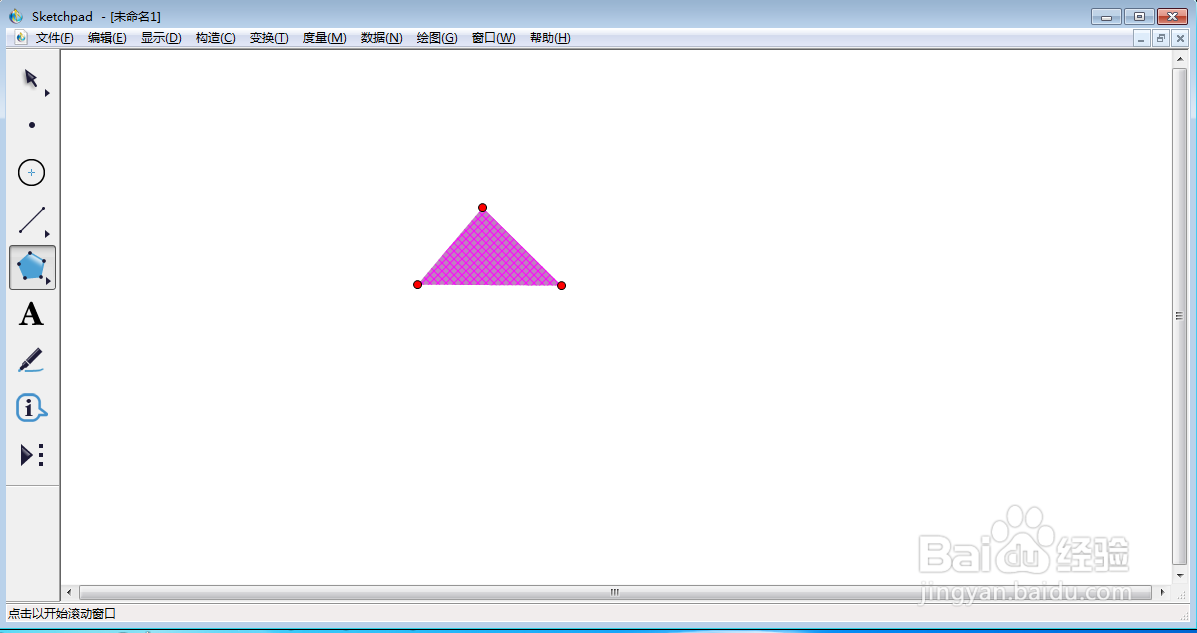
7、在三角形内部点击鼠标右键,选择颜色下的蓝色;
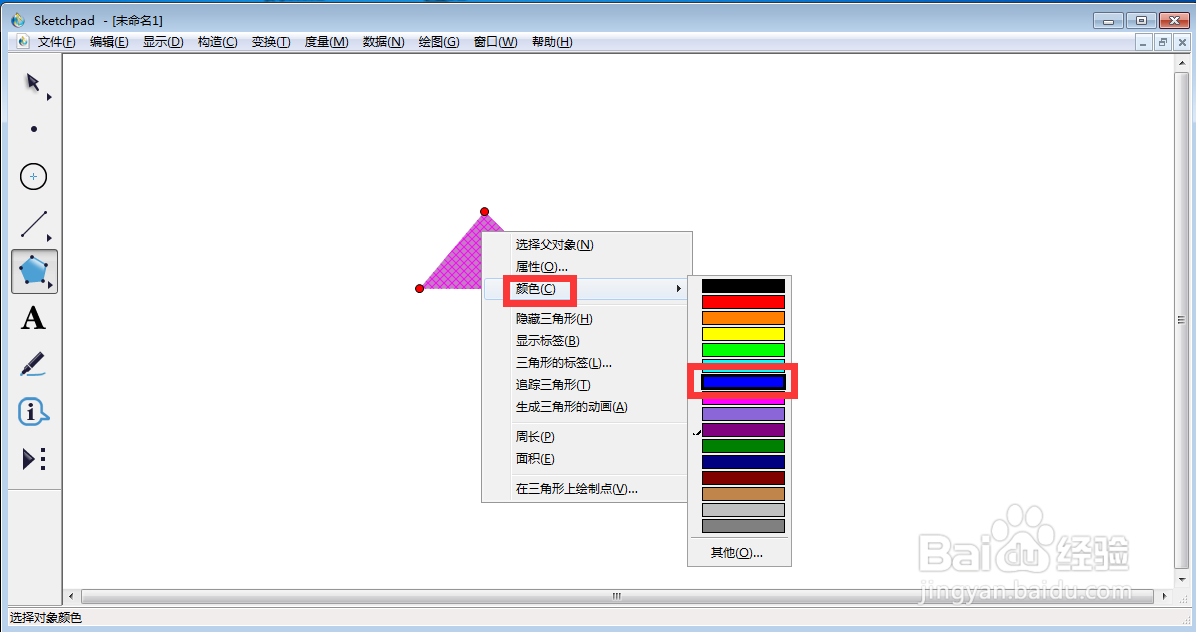
8、点击显示菜单,选择三角形的标签;
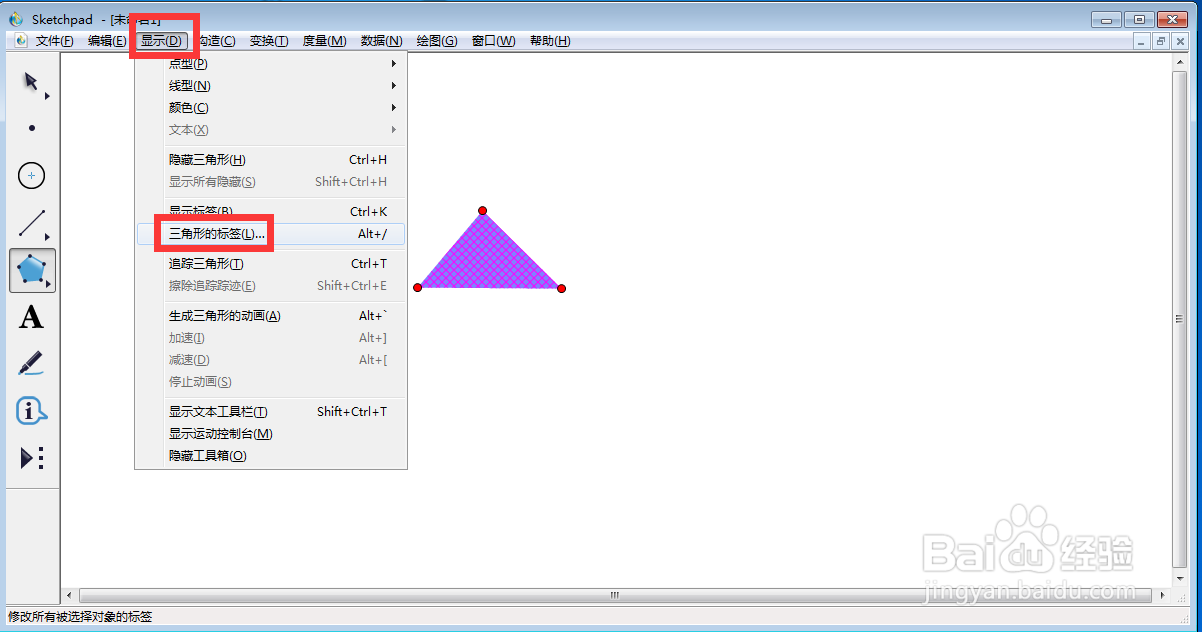
9、我们就创建了一个蓝色三角形并添加上了标签。
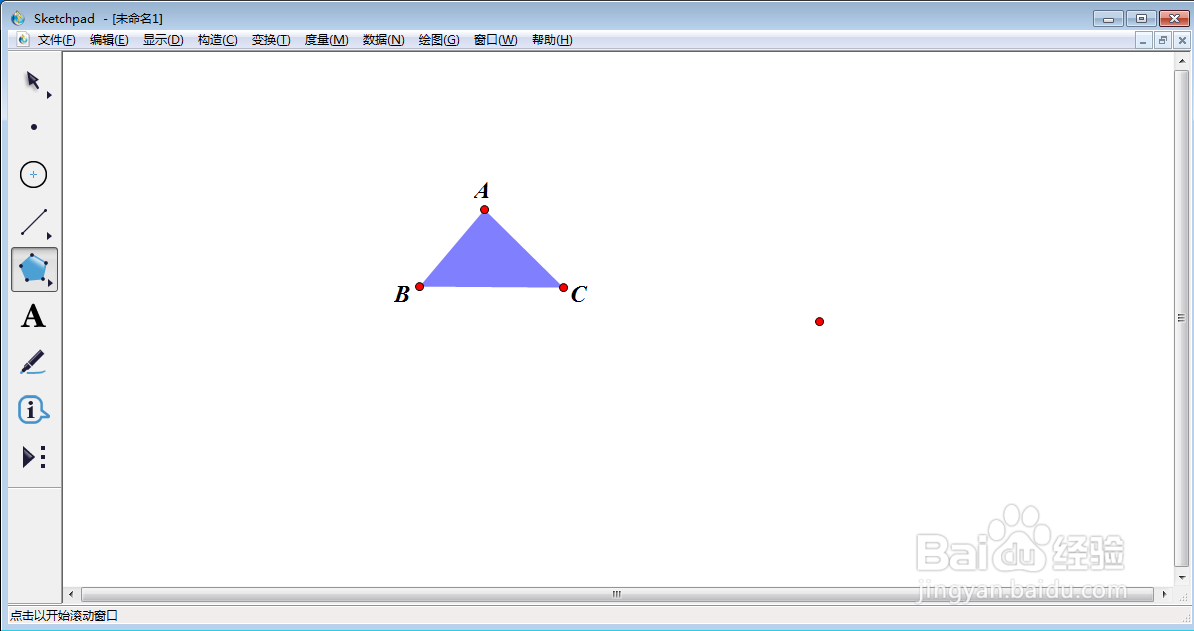
1、打开sketchpad,进入它的主界面;
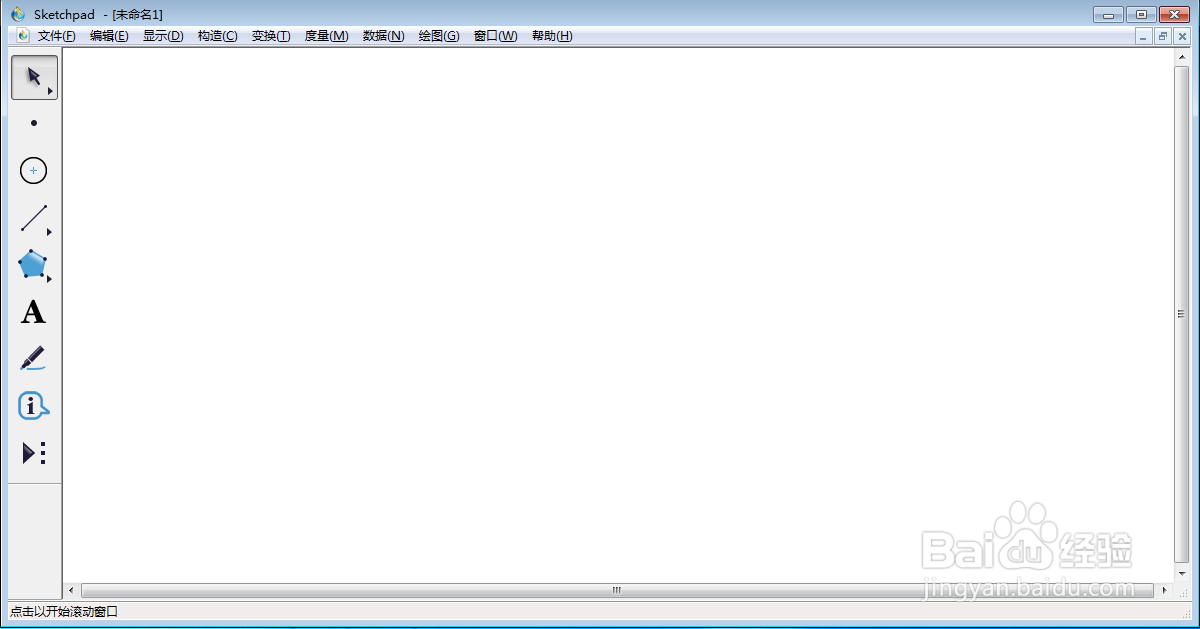
2、点击多边形工具;
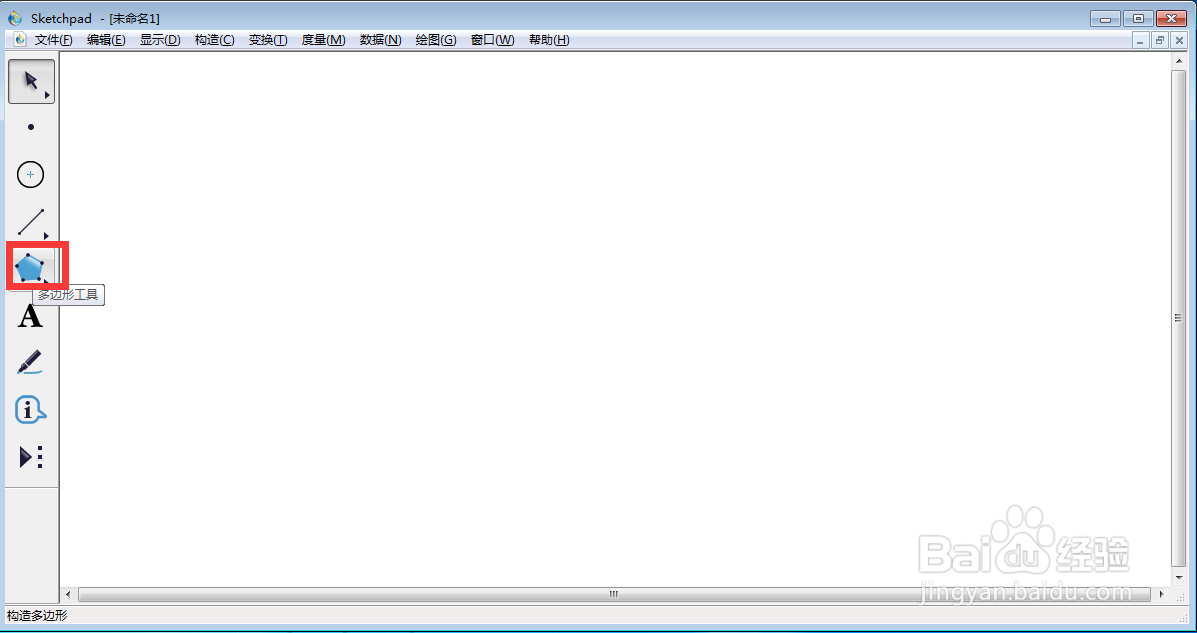
3、单击鼠标左键,绘制出第一个三角形的顶点;
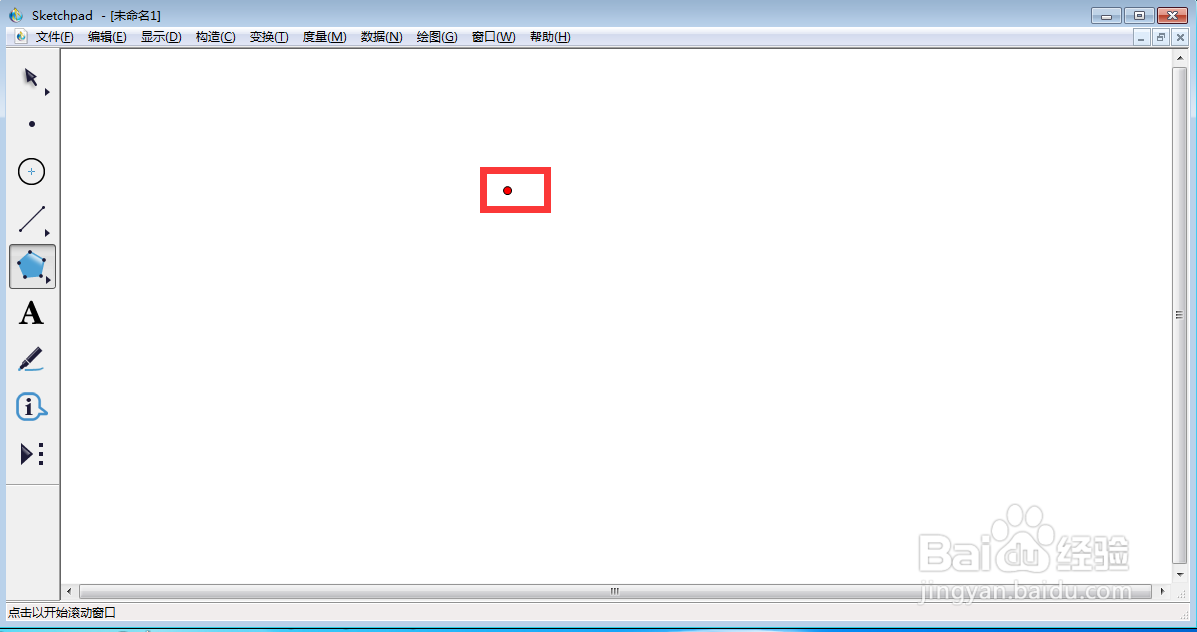
4、移动鼠标,在另外一个位置单击鼠标,绘制第二个点;
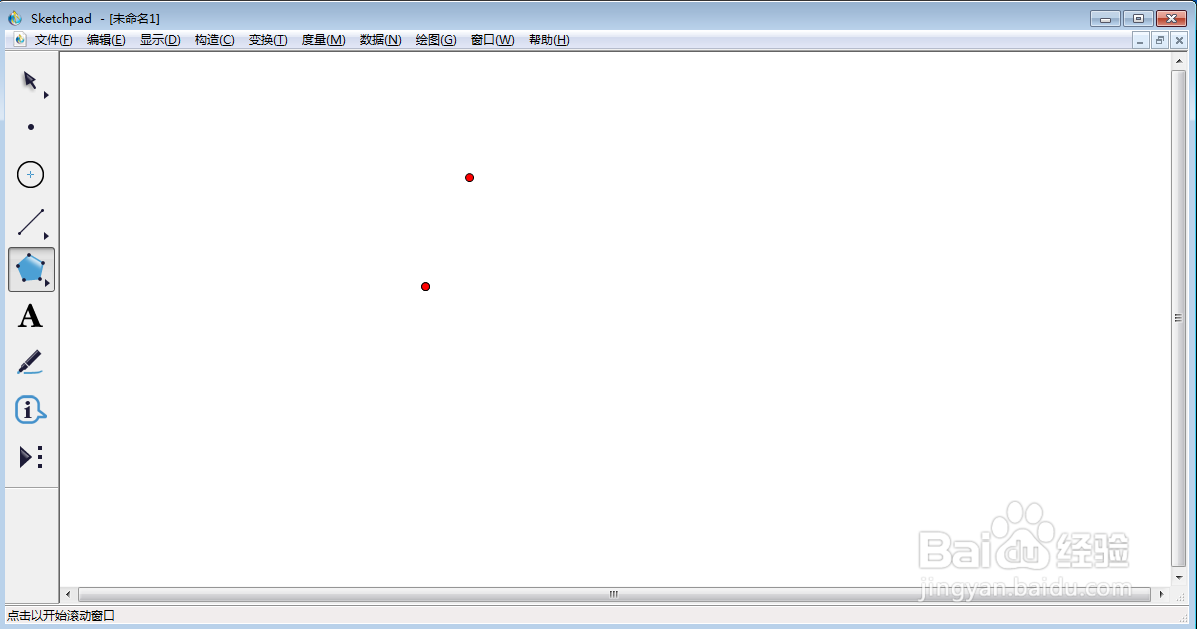
5、拖动鼠标到另外一个位置时,出现一个三角形;
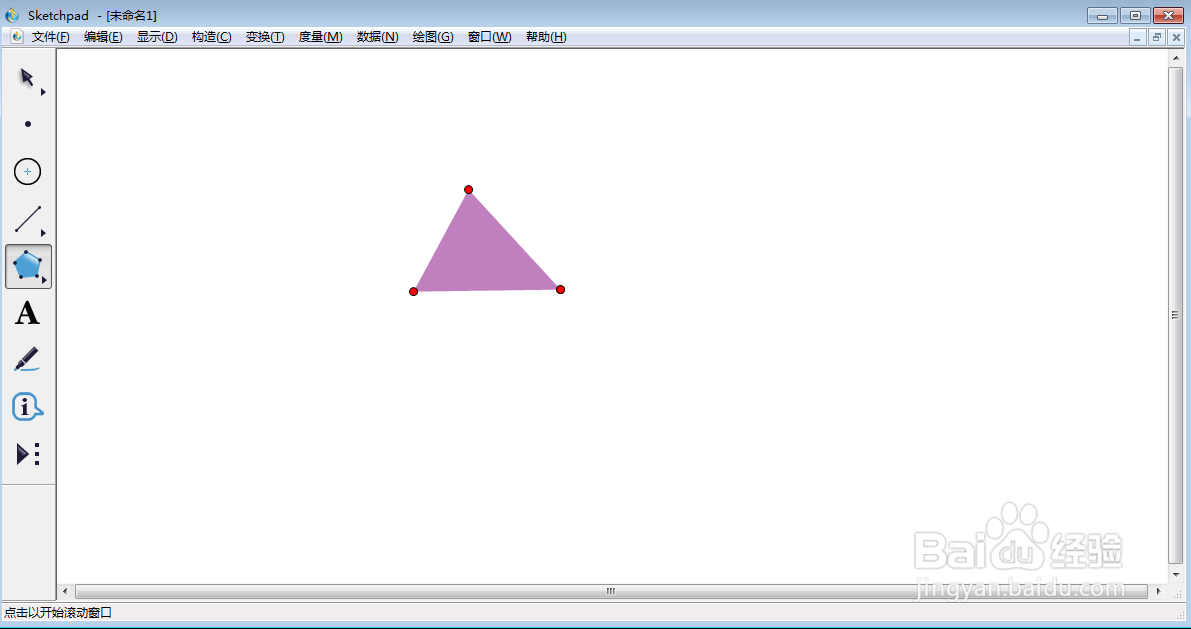
6、双击鼠标左键,结束绘制;
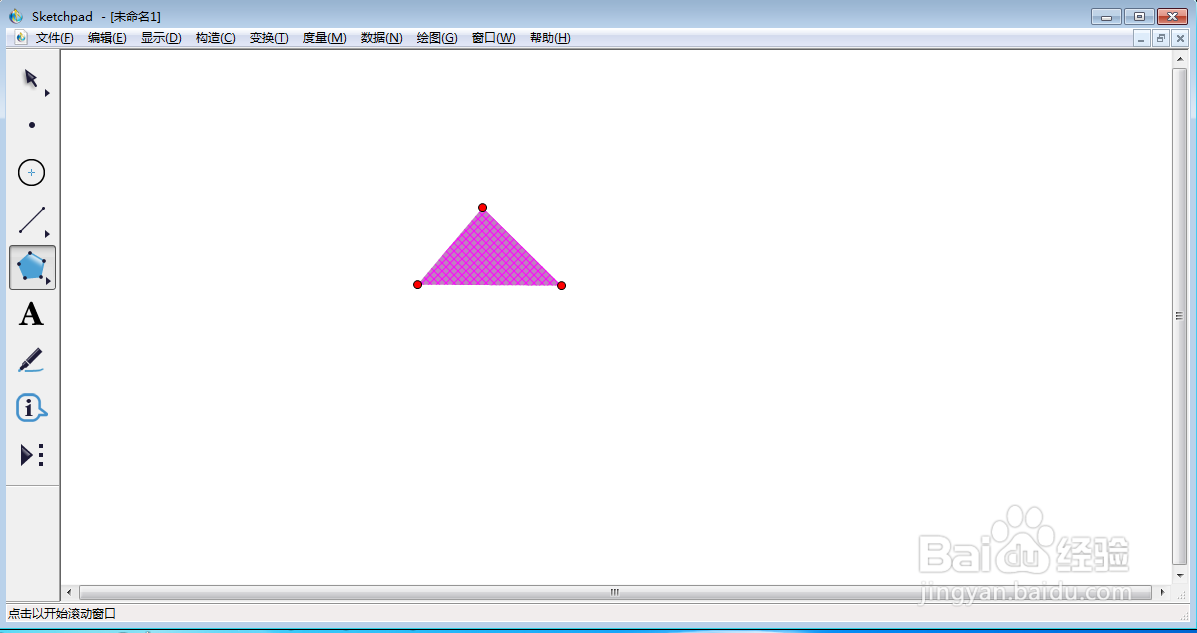
7、在三角形内部点击鼠标右键,选择颜色下的蓝色;
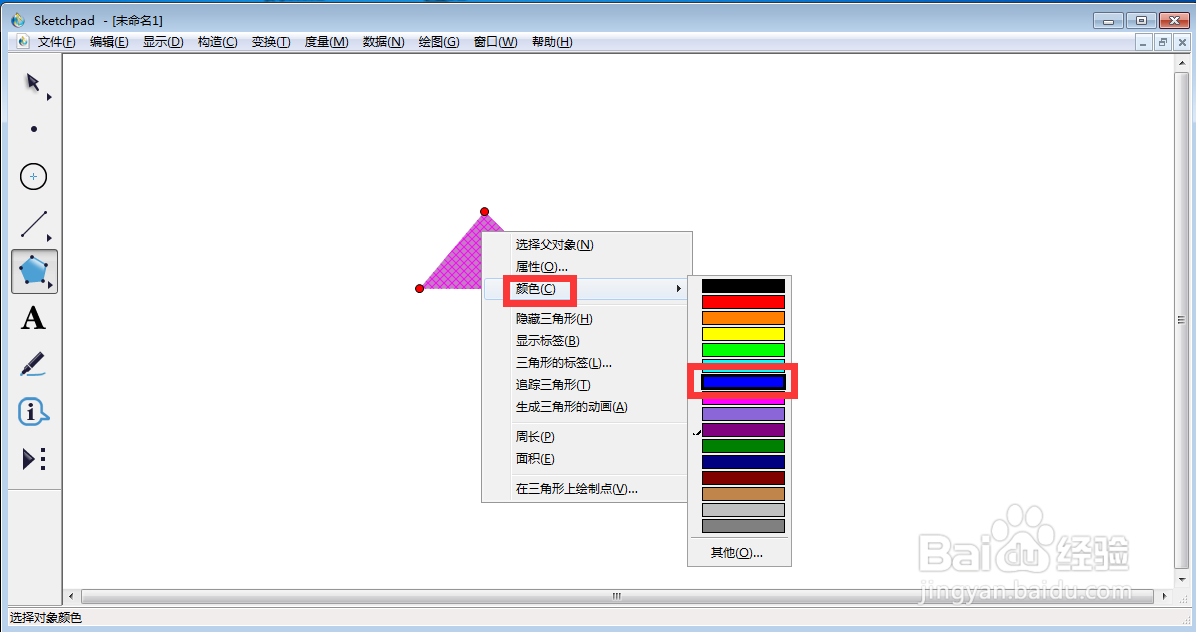
8、点击显示菜单,选择三角形的标签;
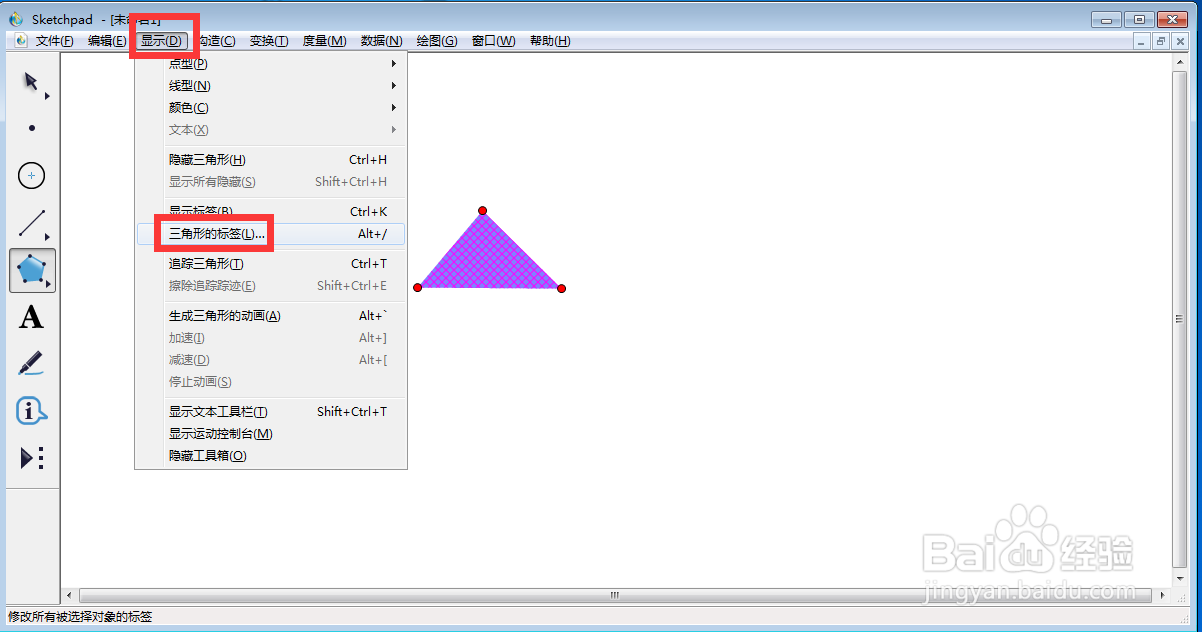
9、我们就创建了一个蓝色三角形并添加上了标签。